一、前期基础知识储备
(1)插入GIF动图的价值?
以Android开发为例,所有的代码最终的界面呈现都是通过手机界面,而手机界面的展示分为两种:第一种是静态的展示,这种展示只要运用图片,比如截图软件就可以做到;第二种是动态的操作,比如动画、点击事件、以及其他的特效,这种类型的展示用截图展现的效果就会大打折扣,所以我们需求更好的解决方式——GIF动图。
(2)如何插入GIF动图?
由于Android的代码调试,既可以通过真机调试,也可以通过模拟器进行调试,所以GIF动图的插入有2种形式:①Genymotion模拟器调试,即在电脑上进行演示,我们只要下载好一个GIF动图制作软件,然后在模拟器调试时打开,就能很好的记录动态的调试过程;②真机调试,即在手机上演示,这种情况我们需要在手机上下载一个GIF动图APP,在真机调试的时候打开,然后记录整个调试过程即可。
二、上操作,具体实现
(1)Genymotion模拟器调试,插入GIF动图方法:
①下载好一个GIF动图制作软件,笔者推荐:http://www.duote.com/soft/22585.html
轻量,易操作

②Genymotion模拟器调试时打开,进行录屏制作动图;

③在博客写作页面,进行GIF图片的上传添加,完成。
————————————————我是分隔线————————————————
(2)真机调试,插入GIF动图
①笔者推荐手机端下载:安卓录屏大师APP,操作简单,发送快捷
②真机调试时打开进行录制:

③发送到电脑端,笔者采用的是微信传输的方式,因为微信默认的不能直接保存GIF动图,所以需要进行一些操作:
1)点击客户端页面左下角设置—>通用设置—>打开文件夹—>WeChat Files—>CustomEmotions,看到很多文件,刷新按时间排序;找到最新的文件
2)更改后缀名为.gif,即可打开为GIF动图软件

如果用微信发送太过复杂,建议使用QQ发送,QQ可以传输和保存gif类型的图片。
④在博客写作页面,进行GIF图片的上传添加,完成。
小结:笔者用的电脑是大学时买的电脑,运行速度没有那么快,所以在实际开发中很少用占内存的Genymotion模拟器,而是更多的用真机进行调试,所以笔者推荐喜欢用真机调试的读者,用第二种方法进行插入,虽然步骤多一点,但是文件进行了更加的清晰的保存,手机端和电脑端均有存档,便于后期查看。







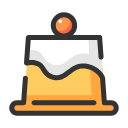















 被折叠的 条评论
为什么被折叠?
被折叠的 条评论
为什么被折叠?








